
 |
|
|
Главная --> Промиздат --> Построение моделей технологопроцесса Работа с наборами инструментов В ЭТОЙ ГЛАВЕ Открытие и установка в базовый блок окна ArcToolbox Определение местоположения системных наборов инструментов Создание новых наборов инструментов Управление наборами инструментов Добавление документации к наборам инструментов Просмотр документации для наборов инструментов Правила работы с наборами инструментов  Набор инструментов представляет собой постоянный объект, который может содержать группы инструментов и инструменты геообработки. Он имеет форму файла TBX на диске или таблицы в базе геоданных. Совокупность системных наборов инструментов содержит более 400 системных инструментов, собранных в группы инструментов. Набор инструментов служит механизмом для обмена инструментами. Доступ к наборам инструментов можно получить из дерева ArcCatalog или из окна ArcToolbox. Они могут быть добавлены в окно ArcToolbox или удалены из него, и может быть создан список из иконок быстрого доступа для наиболее часто используемых или избранных наборов инструментов, хранящихся на диске. Поведение набора инструментов аналогично поведению набора данных. Набор инструментов может быть: Создан внутри папки или базы геоданных Открыт для просмотра его содержания, например, входящих в него инструментов и групп инструментов Скопирован и перенесен из одного места на диске в другое Изменен путем добавления, удаления или переименования инструментов и групп инструментов, входящих в него Описан путем создания или редактирования документации. Открыте и установка в базовый блок окна ArcToolbox Когда вы первый раз открываете окно ArcToolbox, в окне отображается список доступных наборов инструментов. В наборах инструментов содержатся системные инструменты, которые могут быть запущены. Отображаемые в списке наборы инструментов - это иконки быстрого доступа, которые указывают на наборы инструментов, хранящиеся на диске. Вы можете настроить окно ArcToolbox таким образом, чтобы сосредоточить в нем наиболее часто используемые вами наборы инструментов. Помимо работы с системными наборами инструментов, вы можете создавать свои собственные наборы инструментов в папках или базах геоданных, которые могут быть распространены среди других пользователей, работающих в вашей сети. Окно ArcToolbox представляет собой отдельное окно внутри приложения настольной ArcGIS, с которым вы работаете. Оно может быть размещено либо внутри приложения, либо на вашем рабочем столе. открытие окна ArcToolbox 1. Нажмите кнопку Показать/ Скрыть окно ArcToolbox на стандартной панели инструментов приложения ArcGIS, в котором вы работаете, чтобы открыть окно ArcToolbox. Список наборов инструментов, которые содержат группы инструментов и системные инструменты, отображается в окне. 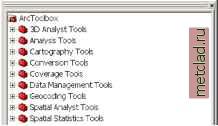 Установка окна ArcToolbox в базовый блок 1. Удерживая правую кнопку мыши, перетащите окно ArcToolbox за верхнюю часть в то положение, которое вам нравится, внутри окна приложения или вне его. 2. Зафиксируйте окно, отпустив клавишу мыши. 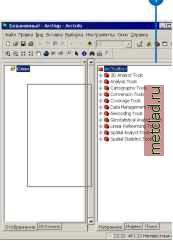 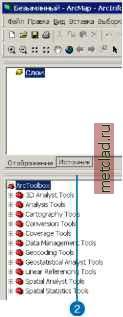 Определение местоположения системных инструментов Доступ к системным наборам инструментов можно получить из папки Наборы инструментов в дереве ArcCatalog. Развернув Наборы инструментов, входящие в папку Системные наборы инструментов, вы увидите группы инструментов, хранящиеся внутри наборов. Внутри каждой группы инструментов хранятся совокупности инструментов, которые могут быть использованы. См. также Дополнительную информацию о по работе с системными инструментами вы найдете в Главе 5, Работа с группами инструментов и инструментами . См. также Обратитесь к разделу этой главы Открытие и установка в базовый блок окна ArcToolbox за информацией о применении окна ArcToolbox для создания иконок быстрого доступа. См. также Наберите Quick Reference Guide ( Справочное руководство ) в закладке Поиск он-лайновой системы Справки и дважд1 щелкните на связи со Справочным руководством по командам геообработки, чтобы открыть список доступных для использования инструментов в зависимости от продукта ArcGIS (ArcView, ArcEditor или ArcInfo) и дополнительных модулей, установленных вами. 1. Откройте меню Инструменты и выберите Опции. 2. Щелкните на закладке Общие. 3. Поставьте отметку в окошке напротив опции Наборы инструментов, затем нажмите OK в диалоговом окне Опции. В дерево ArcCatalog будет добавлена папка Наборы инструментов (Toolboxes), таким образом, вы можете получить доступ к наборам инструментов, установленным на вашем компьютере. 4. Перейдите в дереве ArcCatalog к папке Наборы инструментов. 5. Разверните папку Наборы инструментов, чтобы просмотреть ее содержимое. 6. Разверните папку Системные наборы инструментов (System Toolboxes), чтобы просмотреть наборы инструментов, хранящихся на вашем компьютере.  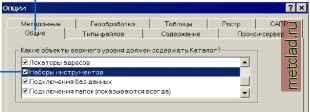 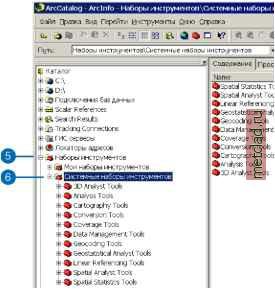
|